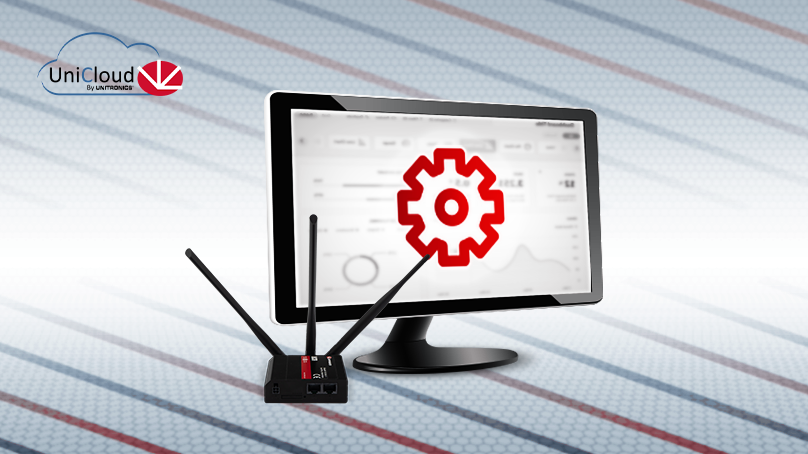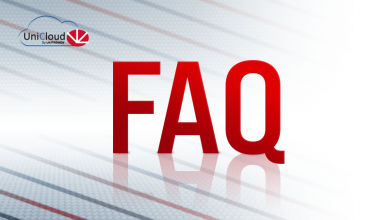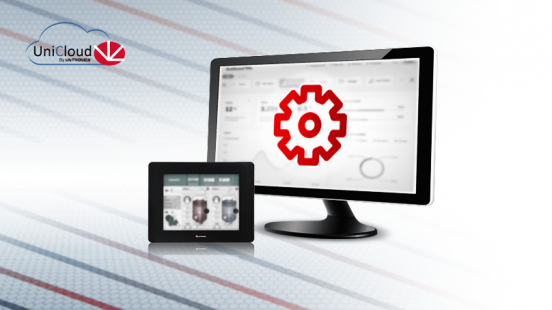
- Aby przeprowadzić podstawową konfigurację routera UCR należy portem LAN routera połączyć się z komputerem, a w przeglądarce wpisać adres IP: 192.168.1.1.
UWAGA: W przypadku problemów z połączeniem upewnij się, że Twojemu komputerowi został przypisany adres IP z podsieci 192.168.1.x (np. używając DHCP), w przeciwnym razie komputer nie odnajdzie routera.
- Następnie wpisujemy domyślny login: Admin i hasło: Admin. Klikamy Login:
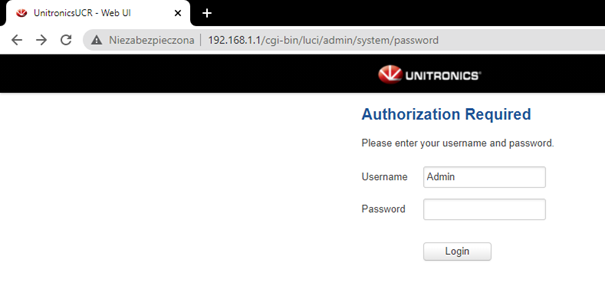
-
System poprosi o zmianę hasła ze względów bezpieczeństwa i klikamy Save:
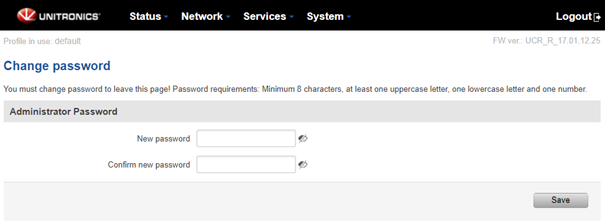
- Pojawi się kreator szybkiej konfiguracji, w którym wybieramy naszą strefę czasową. Możemy również zsynchronizować czas z naszą przeglądarką internetową. Klikamy Save:
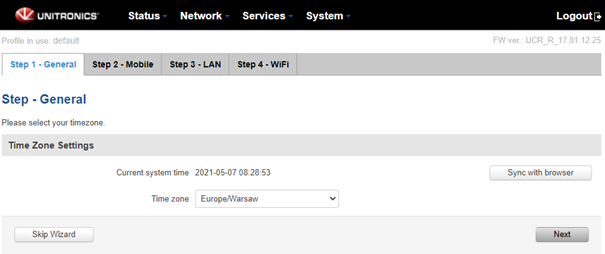
- Jeśli nie mamy włożonej karty SIM lub karta SIM nie ma stałego adresu IP, zostawiamy domyślne wartości. Natomiast, jeśli mamy kartę SIM o stałym adres IP musimy odklikać Auto APN i wpisać odpowiedni adres. Na przykład dla karty o stałym IP z sieci Plus w polu Custom APN należy wpisać: m2m.plusgsm.pl
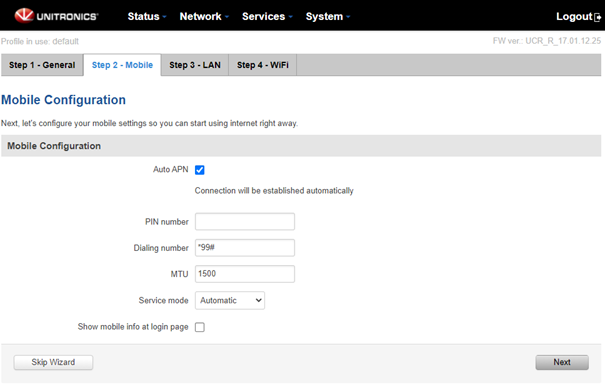
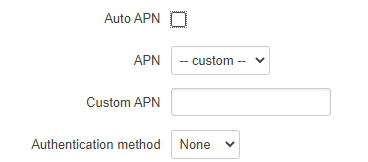
- Kolejne parametry także można zostawić domyślne. Klikamy Next:
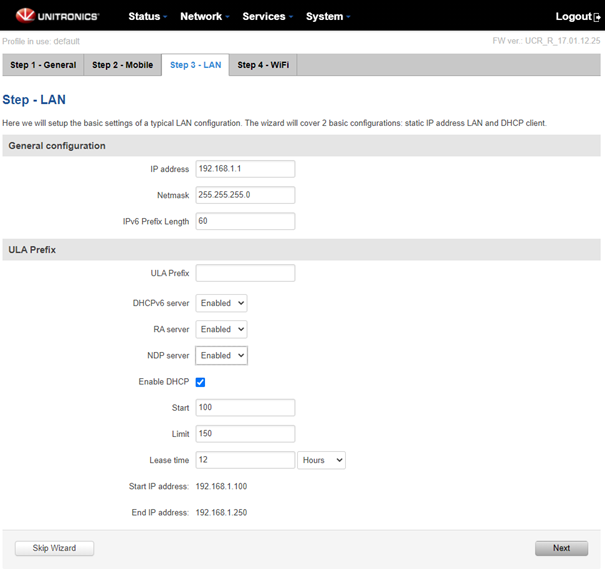
- Po chwili pojawi nam się ostatnia zakładka, w której możemy włączyć WiFi, żeby router działał także jako punkt dostępowy (Access Point) oraz ustawić jego parametry. Koniecznie należy zmienić hasło do łączenia z routerem (domyślnie jest: Unitronics).
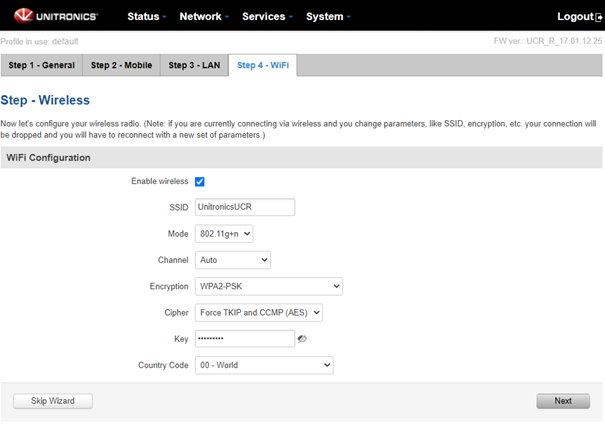
- Router skonfigurowany. Poniżej widać wszystkie parametry w pigułce. Warto zwrócić uwagę na zakładkę WAN, która mówi nam, że mam podłączony ruter portem WAN do innej sieci, czyli łącząc się z tamtą siecią, dostęp do routera będę miał pod adresem 192.168.3.58 (tylko jeśli odblokuję tę opcję w System → Administration → Access Control). Natomiast łącząc się po LAN lub przez Wifi pod adresem 192.168.1.1 lub 192.168.3.58, też uzyskamy dostęp do rutera.
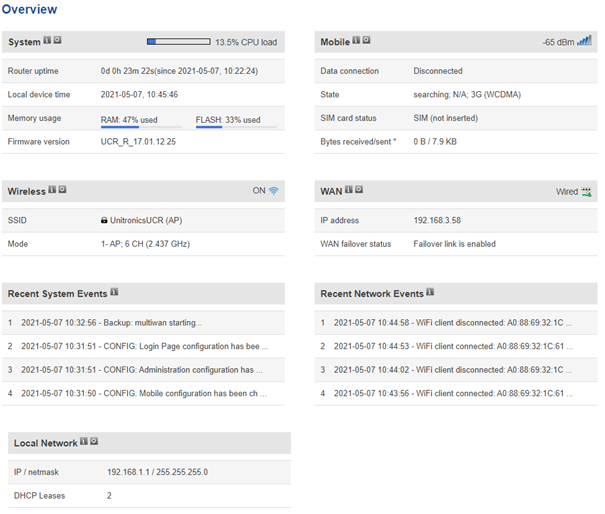
- Ważną rzeczą przy konfiguracji routera jest sposób łączenia z internetem. Domyślnie router w zakładce Network → WAN ma ustawione, że głównym źródłem połączenia internetowego będzie port WAN, czyli połączenie przewodowe z nadrzędną siecią. Oczywiście można to zmienić, jak i ustawić kolejność w jakiej router przeskakuje z jednego źródła (np. nadrzędna sieć po WANie) do drugiego (np. połączenie przez LTE lub Wifi). Jest to bardzo ważne, bo niekiedy w środowisku przemysłowym nie mamy możliwości wpięcia się do sieci lokalnej, wtedy oprócz połączenia LTE (używając karty SIM) możemy po Wifi połączyć router bezprzewodowo z siecią i od strony LAN routera udostępnić to połączenie sterownikom PLC. Co więcej dzięki wbudowanej funkcji WAN Failover, router testuje nasze połączenia internetowe i kiedy jedno zwolni lub zawiedzie, przełącza się na kolejne zgodnie z ustawioną przez nas kolejnością.
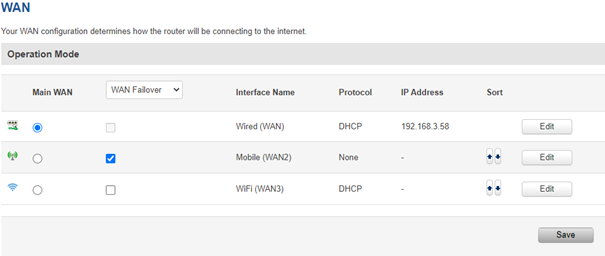
Jeśli chcesz wiedzieć więcej o chmurze, poznać ceny i korzyści jakie daje producentom maszyn, integratorom, instalatorom zajrzyj na stronę: chmura Unicloud.
Jeśli pojawiły się jakieś pytania napisz do nas na sterowniki@elmark.com.pl lub odwiedź nasz FAQ, gdzie odpowiadamy na najczęstsze z nich.